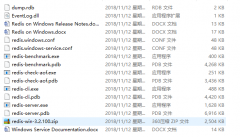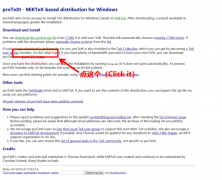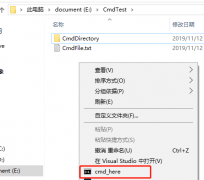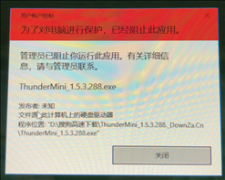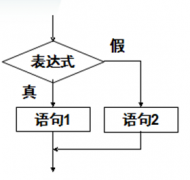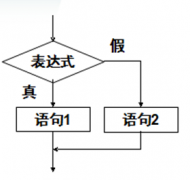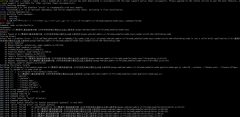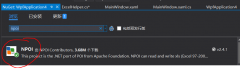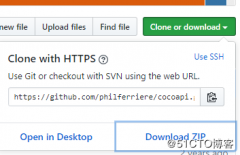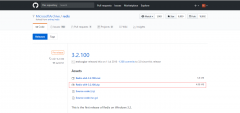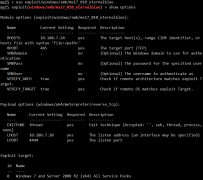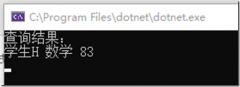Windows系统下Typora的安装和语法
标签:mil 图片 工具栏 http 列表 数学 expand data 文本编辑
最近在用这个软件,亲测确实觉得这个软件比较好用,所以写下这篇文章,分享给大家
Typora 是一款极致简洁的 markdown 文本编辑器。 支持即时渲染技术 ,没有编辑工具栏!在快速文字排版以及代码编辑方面的效率是显而易见的,自己感觉比MarkdownPad好用。
下载链接:https://www.typora.io/#windows
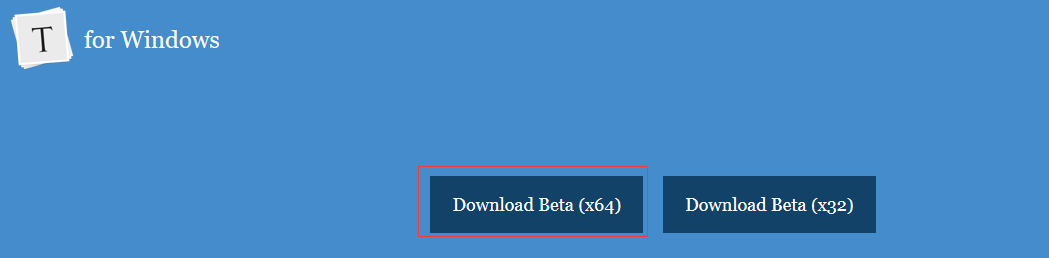
语法
1. 字体编辑
1.1 标题
# 一级标题 快捷键Ctrl 1
?
## 二级标题 快捷键Ctrl 2
?
### 三级标题 快捷键Ctrl 3
?
#### 四级标题 快捷键Ctrl 4
?
##### 五级标题 快捷键Ctrl 5
?
###### 六级标题 快捷键Ctrl 6
1.2 字体大小
快捷键:Ctrl 数字 或 Ctrl 加减号 或 ### (几个#表示几级标题,同上)
1.3 字体加粗
快捷键:Ctrl b
示 例:**加粗内容**
1.4 斜体
快捷键:ctrl i
示 例:*斜体*
1.5 删除线
快捷键:alt shift 5
示 例:~~删除的内容~~
1.6 下划线
快捷键:Ctrl u
示 例:<u>下划线内容</u>
1.7 文本居中
示例:<center>居中内容</center>
1.8 脚注
操作:这块有个脚注[^脚注]
[^脚注]:填写脚注的内容
示例:有一个github网址[^1]
[^1]:https://github.com/
注意:使用1.9~1.11功能前,请先在 文件 - > 偏好设置 中的Markdwn中勾选对应的功能,然后重启软件,就可以用了,操作如下图所示
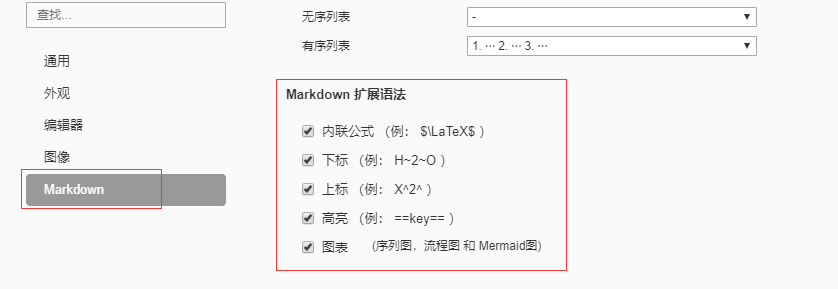
1.9 上标
使用这个特性,请先在文件 -> 偏好设置 中的Markdwn选择开启。
操作:^ 字体 ^
示例:X^2^
1.10 下标
操作:~ 字体 ~
示例:H~2~O
X~long text~
1.11 文字高亮
操作:==高亮文字==
2. 列表
2.1 有序列表
操作:数字 英文小数点(.) 空格
示例:1. list1
2. list2
2.2 无序列表
操作:- 空格 或 * 空格
示例: - list1
- list2
3. 插入
3.1 插入代码块
快捷键:shift ~~~
3.2 插入数学公式
操作:$$ enter
示例:$$ enter后输入11 12,结果如下所示
3.3 插入引用
操作:> 空格
示例:> 空格后,输入 引用的内容,结果如下所示
3.4 插入链接
操 作:Ctrl k弹出后,输入 [输入标题名](输入链接地址) 即可
示 例1:[百度一下,你就知道](https://www.baidu.com/)
示 例2:这是 [百度一下,你就知道](https://www.baidu.com/ "百度") 的链接.
示 例3:这是 [github][1] 的链接.
[1]: https://github.com/ "github"
ps:按住ctrl点击链接可直接打开
3.5 插入注释
操作:[^文字]:文字
示例:[^1]:文献1
3.6 插入表格
快捷键:ctrl t
示 例:按完快捷键后,弹出下图,选择对应的行和列,点击确定即可。
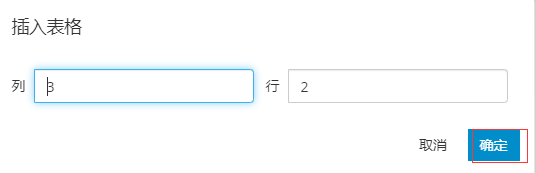
3.7 插入图片
操作:直接拖动 或 ctrl shift i(相对路径地址)
示例:
3.8 插入分隔符
操作:--- enter 或者 *** enter
3.9 插入表情
操作: : 单词 :
示例: :smile:
:cry:
??
??
3.10 插入目录
操作:[toc] enter
Windows系统下Typora的安装和语法
标签:mil 图片 工具栏 http 列表 数学 expand data 文本编辑
温馨提示: 本文由杰米博客推荐,转载请保留链接: https://www.jmwww.net/file/14494.html
- 上一篇:讲一讲快速学习WPF的思路
- 下一篇:DELPHI copy,pos函数用法